Yhteenveto
Haluatko palauttaa varmuuskopion tai palauttaa poistetun varmuuskopion iCloudista? Tämän viestin tarkoituksena on näyttää kaikesta iCloud varmuuskopiointi.
Yhteenveto
Haluatko palauttaa varmuuskopion tai palauttaa poistetun varmuuskopion iCloudista? Tämän viestin tarkoituksena on näyttää kaikesta iCloud varmuuskopiointi.
Kun putoat iPhonen tietoisesti vedessä vahingossa, palautat iPhonen tehdasasetukset tai jopa kadotit iOS-laitteen, mitä sinun pitäisi tehdä palauttaaksesi tärkeät tiedot iPhonesta? Tällaisissa tapauksissa iCloud voi olla sinulle sopiva valinta, jos olet varmuuskopioinut iPhone, iPad tai iPod siihen. Jos olet jo varmuuskopioinut iPhonen iCloudiin automaattisesti, voit aina palauttaa tiedot iCloud-varmuuskopiosta. Mutta miten tehdä haluamasi tiedostot iCloudista ja saada ne, miten se tehdään?
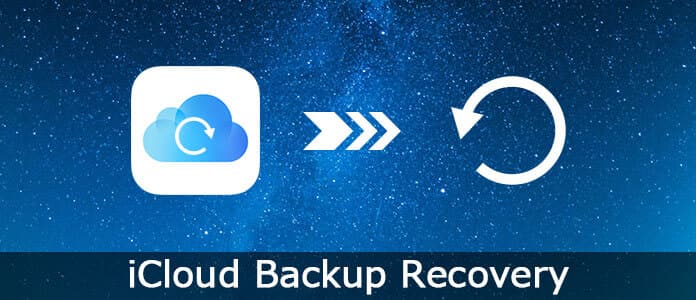
Artikkelissa luetellaan 3 usein käytettyä menetelmää kadonneiden tai poistettujen tiedostojen palauttamiseksi iCloud-varmuuskopiosta. Leikkaa vain pitkä tarina lyhyeksi, artikkeli näyttää sitten kaikki nämä menetelmät yksityiskohtaisesti.
Jos olet jo varmuuskopioinut iPhone-tiedot iCloudissa, voit löytää tietoja iCloudista, kun laitteesi tietojen menetys tapahtuu. Mutta tietojen palauttamisessa iCloudista on yksi iso haitta - sinun on ensin poistettava kaikki iPhonen tiedot ja asetukset. Kun sinun on tiedettävä kuinka noutaa tietoja iCloudista uuteen iPhoneen, se voi olla hyvä tapa.
Vaihe 1Siirry kohtaan "Asetukset"> "Yleiset"> "Palauta", napauta "Poista kaikki sisältö ja asetukset" -vaihtoehtoa poistaa kaikki datatiedostot iPhonesta tai muusta iOS-laitteesta.
Vaihe 2Poistamisen jälkeen iPhone siirtyy Setup Assistant -tilaan. Odota hetki, kun tila on asetettu, sinun pitäisi liittyä Wi-Fi-verkkoon.
Vaihe 3Napsauta painiketta "Palauta iCloud-varmuuskopiosta" ja kirjaudu sisään Apple ID: lläsi ja salasanallasi päästäksesi iCloud-varmuuskopiotiedostoihin (unohdin iCloud-salasanan?).
Vaihe 4 Poimi iCloud-varmuuskopiotiedostot, jotka haluat palauttaa; voit palauttaa iPhonen iCloud-varmuuskopiosta muutamassa minuutissa.

Voit myös palauttaa varmuuskopion suoraan iCloud.com- tai iCloud-asemasta. Mutta on yksi asia, sinun tulee kiinnittää huomiota siihen, että iCloud-asemaan tallennetut tiedot säilyvät vain 30 päivää. Varmista vain, että olet varmuuskopioinut iPhonen tai muun iOS-laitteen iCloud-asemaan kyseisen ajanjakson aikana. Lisäksi, et voi käyttää kaikkia tiedostoja, jotka olet varmuuskopioinut iCloud-ratkaisuun.
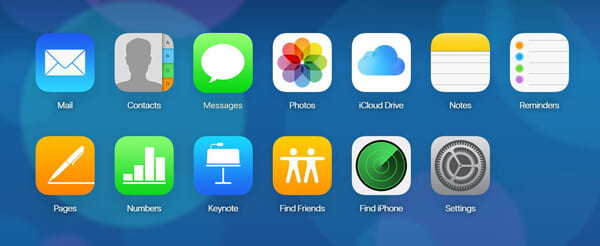
Vaihe 1 Siirry iCloud.com-sivustolle mistä tahansa tietokoneesi selaimesta ja kirjaudu sisään tiliisi omalla Apple-tunnuksella ja salasanalla.
Vaihe 2Nyt voit käyttää iPhonen muistiinpanoja, valokuvia, kalentereita ja niin edelleen. Voit palauttaa valokuvat iCloudista tai muista tiedostoista nyt.
Vaihe 3 Napsauta tietoja, jotka haluat kopioida, ja lataa tiedostot tietokoneelle.
Vaihe 4Kun tarvittavat tiedot menetetään, voit sitten jakaa lataamasi tiedot iPhoneen ja palauttaa tiedot iCloudista.
FoneLab - iPhone Data Recovery pitäisi olla paras iCloud-palautus palautettavaksi iCloud-varmuuskopiosta palauttamatta. Voit käyttää kaikkia iCloud-varmuuskopioita. Mikä tärkeintä, voit myös valita valikoivasti iCloud-varmuuskopiotiedostot. Se on ammattimaisin iCloud Recovery -ohjelmisto, jolla voidaan palauttaa kadonneet tai poistetut tiedot iPhonesta, iPadista tai iPodista. Vaihtoehtojen lisäksi voit hakea tietoja myös suoraan iTunes-varmuuskopio- tai iOS-laitteista.
Vaihe 1 Lataa ja asenna FoneLab iPhone Data Recovery
Lataa uusin versio iPhone Data Recovery -ohjelmasta, asenna ohjelma ja avaa se. Ja sitten voit käynnistää ohjelman noutaaksesi valokuvia ja muita tiedostoja, jotka olet varmuuskopioinut iCloudissa.
Vaihe 2Palauta iCloud-varmuuskopiotiedostosta
Valitse "Palauta iCloud-varmuuskopiotiedostosta" -tila ja syötä sitten Apple ID ja salasana päästäksesi kaikkiin iCloud-varmuuskopiotiedostoihin. Valitse vain iCloud-varmuuskopiotiedosto ja napsauta "Lataa" -painiketta "Tila" -luettelossa.

Vaihe 3 Valitse tiedostotyyppi iCloudille
Valitse tiedostotyypit, jotka haluat ladata iCloud-varmuuskopiosta. Jos haluat palauttaa kaikki tiedostot iCloudista, sinun on merkittävä ja tarkistettava kaikki vaihtoehdot. Sen jälkeen napsauta "Seuraava" jatkaaksesi lataamista tai skannataksesi ladattua tiedostoa.
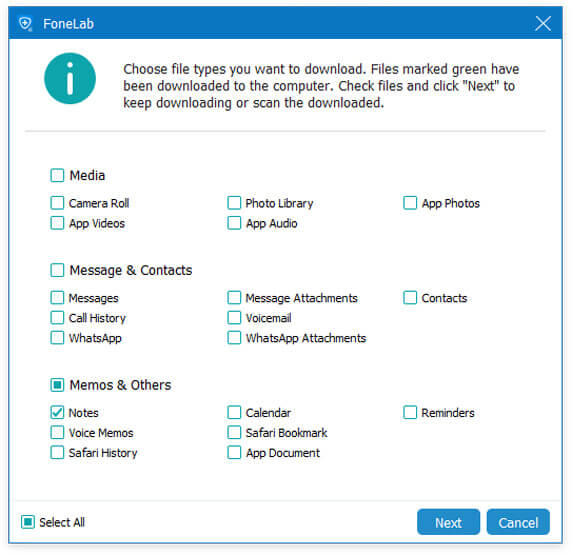
Vaihe 4 Hae tietoja iCloudilla
Kun olet skannannut iCloud-varmuuskopion, voit esikatsella koko muistiinpanoja, valokuvia, videotiedostoja ja muuta. Valitse haettavat tiedostot; Voit napsauttaa "Palauta" poimia poistetut tai kadonneet tiedostot tietokoneeltasi.

Jos haluat vain palauttaa poistetut valokuvat iCloud-varmuuskopiosta, voit vaihtaa "Näytä vain poistetut kohteet". Mitä tulee tapaukseen, voit tarkastella ja hakea tiedostoja, jotka olet vahingossa poistanut iCloud-varmuuskopiosta. ICloud Recovery tarjoaa vain monipuoliset vaihtoehdot poistaa tiedostot takaisin tietokoneellesi.
Kun varmuuskopioit tiedostoja iCloudissa, sinun pitäisi löytää menetelmät tietojen palauttamiseksi iCloudista artikkelista. Jos haluat palauttaa tiedot iCloudista iPhoneen, sinun on ensin poistettava kaikki iPhonesta. Tietojen noutamisesta iCloud.com-sivustosta voit käyttää vain rajoitettuja tiedostoja iCloudissa tai rajoitetun ajan. Aiseesoft FoneLab iPhone Data Recovery -ohjelman tulisi olla monipuolinen iPhonen tietojen palautus, jotta tiedot voidaan palauttaa iCloud-varmuuskopiosta ilman nollausta. Jos sinulla on kysyttävää tietojen palauttamisesta iCloud-varmuuskopiosta, voit jakaa lisätietoja kommentissa.